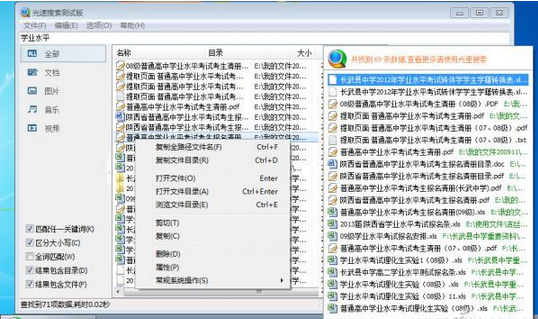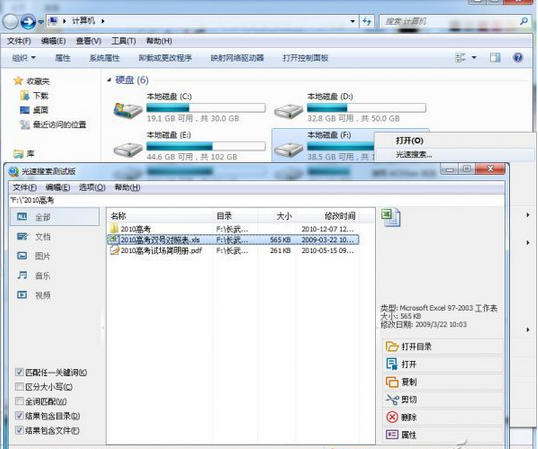如何提高系统搜索速度?
- 时间:2015年04月02日 17:45:14 来源:魔法猪系统重装大师官网 人气:14667
系统升级到Win7已有一段时间了,唯一不能适应的是Win7系统自带的搜索功能,感觉很不好用,不但搜索速度慢,而且没有XP中好用的右键菜单“搜索”命令。平时为了找一些文件,得费好多事才行。为了提高效率,她找到“光速搜索”这个小工具,让搜索无处不在,光速搞定。
小美从http://finder.sdo.com/下载“光速搜索”安装到系统,软件会为任务栏添加快捷搜索框,同时也给右键菜单增加了好用的“搜索”命令。小美想搜索时,只要在任务栏的搜索框内输入关键字,搜索内容就会以弹出式菜单方式显示出来。由于显示空间有限,如果没有符合的结果,我们就可以在任意文件夹上点击右键,选择“光速搜索”项打开“光速搜索”主界面,此时,会在软件中部显示框显示出该文件夹下的所有内容,而在上方的文本框中显示出该文件夹的路径,在其后输入需要查找的关键词,快速找到符合条件的文件了,这正是小美想要的功能(图1)。